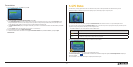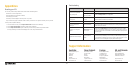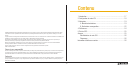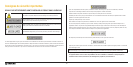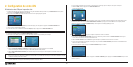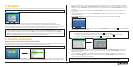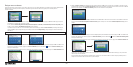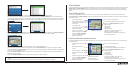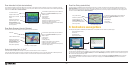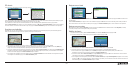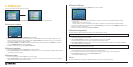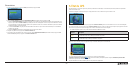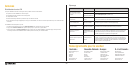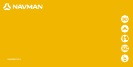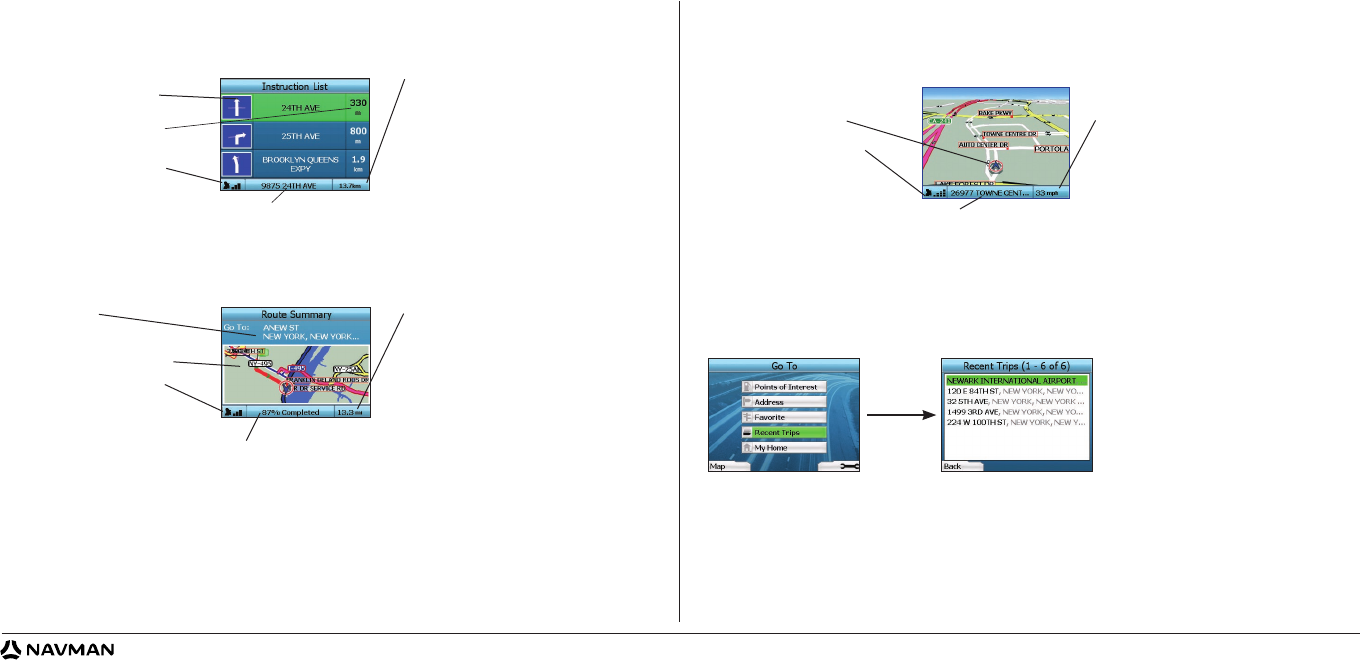
22
B. Destinations sauvegardées
Votre iCN peut sauvegarder des destinations pour utilisation future. Il est possible d’accéder à celles-ci de plusieurs façons :
• Recent Trips (trajets récents)
• POI récents
• Favorites (favoris)
• My Home (ma maison)
Recent Trips (trajets récents)
Votre iCN enregistre automatiquement les destinations que vous visitez. Il gardera en mémoire vos 30 dernières destinations dans Recent Trips (trajets récents).
Pour accéder à un trajet récent, utilisez la touche 4 fonctions pour sélectionner Recent Trips (trajets récents) à partir de l’écran Go To (aller à) et appuyez sur
OK. L’écran Recent Trips (trajets récents) s’ouvre.
Utilisez la touche 4 fonctions pour surligner le nom de votre destination et appuyez sur OK
.
Utilisez les boutons de sélection gauche et droit pour
défiler de haut en bas de la liste. Si vous êtes au début de la liste et que vous appuyez sur le bouton de sélection gauche, cela vous amènera à
l’écran précédent.
Écran Instruction List (liste des instructions)
L’écran Instruction List (liste des instructions) affiche tous les tournants sur votre trajet, la direction du tournant, le nom de la rue et la distance à parcourir
avant le tournant. Un itinéraire doit avoir été calculé pour que cet écran puisse s’afficher. L’écran montre trois tournants à la fois. L’itinéraire peut être défilé à
l’aide des boutons haut et bas de la touche 4 fonctions.
Écran Free Driving (conduite libre)
L’écran Free Driving (conduite libre) affiche votre emplacement actuel sur une carte 3D. Pour afficher l’écran Free Driving (conduite libre), appuyez sur le
bouton de sélection gauche à partir de l’écran Go To (aller à) lorsqu’un itinéraire n’a pas été calculé. La portion de carte affichée varie en fonction de votre
vitesse actuelle - plus vous roulez vite, plus la portion de carte affichée est grande. Pour pouvez changer l’angle de visionnement de la carte en appuyant sur
les boutons de direction haut ou bas de la touche 4 fonctions.
Les informations supplémentaires peuvent s’afficher ici.
Appuyez sur le bouton de sélection droit pour faire
défiler les options :
• Speed (vitesse);
• Time (temps);
• Heading (direction);
• Distance to Turn (distance jusqu’au tournant);
• Distance to Go (distance à parcourir);
• ETA (Estimated Time of Arrival/heure d’arrivée prévue);
• Time to Go (temps restant).
Distance jusqu’au tournant
suivant.
Votre emplacement actuel.
Indicateur de puissance du
signal GPS. Appuyez sur le
bouton de sélection gauche
pour afficher l’écran GPS Status
(état du signal GPS).
Le tournant suivant est
surligné au haut de la liste.
Pourcentage du trajet complété.
Indicateur de puissance du
signal GPS. Appuyez sur le
bouton de sélection gauche
pour afficher l’écran GPS
Status (état du signal GPS).
Carte de l’itinéraire complet.
Destination.
Les informations supplémentaires peuvent s’afficher ici.
Appuyez sur le bouton de sélection droit pour faire
défiler les options :
• Speed (vitesse);
• Time (temps);
• Heading (direction);
• Distance to Turn (distance jusqu’au tournant);
• Distance to Go (distance à parcourir);
• ETA (Estimated Time of Arrival/heure d’arrivée prévue);
• Time to Go (temps restant).
Indicateur de puissance du
signal GPS. Appuyez sur le
bouton de sélection gauche
pour afficher l’écran GPS Status
(état du signal GPS).
Votre emplacement actuel.
Les informations supplémentaires peuvent s’afficher ici.
Appuyez sur le bouton de sélection droit pour faire
défiler les options :
• Speed (vitesse);
• Time (temps);
• Heading (direction).
Votre position actuelle.
Écran Route Summary (résumé d’itinéraire)
Cet écran fournir des informations résumées de haut niveau à propos de votre itinéraire.
Recalcul automatique Back-On-Track
™
Votre iCN recalcule automatiquement votre trajet si vous prenez un mauvais tournant ou si vous en manquez un.
Si les écrans Next Instruction (instruction suivante) ou Instruction List (liste des instructions) s’ouvre, un gros point d’interrogation s’affichera pendant que
votre iCN recalculera votre itinéraire. Les instructions contenues à l’écran Instruction List (liste des instructions) s’effaceront.